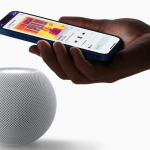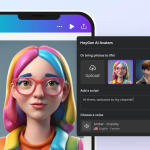Το Fire TV Stick είναι μια πραγματικά καλή συσκευή για ροή ταινιών, έχοντας ήδη εγκατεστημένες όλες τις πιο δημοφιλείς εφαρμογές.
Η παρουσία τόσων πολλών εφαρμογών με δυνατότητα εγκατάστασης καθιστά σίγουρα πολύπλοκη τη διαχείριση της εσωτερικής μνήμης του Fire TV, η οποία μπορεί εύκολα να βρεθεί με πλήρη μνήμη μετά από μερικούς μήνες χρήσης ή μετά την εγκατάσταση νέων εφαρμογών ροής. Για αυτούς τους λόγους, συνιστάται να έχετε κατά νου όλες τις μεθόδους για την απελευθέρωση μνήμης στο Fire TV, ώστε να μπορείτε να παρέμβετε όταν είναι απαραίτητο ή προτού κορεσθεί πλήρως η μνήμη. ΔΙΑΒΑΣΤΕ ΕΠΙΣΗΣ -> Οδηγός Amazon Fire TV Stick με κόλπα, εφαρμογές και κρυφές λειτουργίες.
1) Ελέγξτε τη μνήμη στο Fire Stick Πρώτα απ ‘όλα, πρέπει να ελέγξετε την κατάσταση της μνήμης και να δείτε πόση ελεύθερη μνήμη είναι διαθέσιμη. Για να το κάνετε αυτό, ακολουθήστε αυτές τις οδηγίες. Πατήστε παρατεταμένα το κεντρικό κουμπί στο τηλεχειριστήριο ή μεταβείτε στο επάνω μενού για πρόσβαση στις Ρυθμίσεις. Από τις Ρυθμίσεις, ανοίξτε το μενού My Fire TV και, στη συνέχεια, πατήστε Πληροφορίες Μεταβείτε στο Αποθήκευση για να δείτε τη συνολική και τη διαθέσιμη μνήμη. Εάν η ελεύθερη μνήμη είναι σχεδόν γεμάτη ή σε κάθε περίπτωση είναι μικρότερη από 1 GB και υπάρχουν καθυστερήσεις στο άνοιγμα εφαρμογών και στη ροή βίντεο, πρέπει να ελευθερώσετε χώρο στο Fire TV Stick. Για να γίνει αυτό, υπάρχουν διάφορες εφαρμόσιμες μέθοδο.
Απεγκαταστήστε τις αχρησιμοποίητες εφαρμογές Οι εφαρμογές που εγκαθίστανται από το Appstore καταλαμβάνουν σημαντικό μέρος του αποθηκευτικού χώρου ενός Fire TV Stick, ειδικά τα παιχνίδια. Εάν ο αποθηκευτικός χώρος του Fire TV Stick σας εξαντλείται, πρέπει να απεγκαταστήσετε εφαρμογές που χρησιμοποιείτε ελάχιστα (εκτός από εγγενείς εφαρμογές όπως το Amazon Music, το Amazon Video που είναι προεγκατεστημένες στο σύστημά σας). Για να απεγκαταστήσετε εφαρμογές στο Fire TV Stick, ανοίξτε τις Ρυθμίσεις, μεταβείτε στις Εφαρμογές και, στη συνέχεια, στη Διαχείριση εγκατεστημένων εφαρμογών και, στη συνέχεια, πραγματοποιήστε κύλιση στη λίστα για να εντοπίσετε τις εφαρμογές που θέλετε να καταργήσετε, επίσης με βάση τον χώρο που καταλαμβάνει, που υποδεικνύεται στα δεξιά.
Για να διαγράψετε μια εφαρμογή, πατήστε την και, στη συνέχεια, επιλέξτε την επιλογή Απεγκατάσταση. Η εφαρμογή θα αφαιρεθεί εντελώς, ελευθερώνοντας χώρο στη συσκευή σας. Εκκαθάριση δεδομένων και προσωρινής μνήμης για κάθε εφαρμογή Για τις εφαρμογές που χρησιμοποιούμε περισσότερο και που δεν θέλουμε να καταργήσουμε (ή τις προεγκατεστημένες που δεν μπορούμε να απεγκαταστήσουμε), στο ίδιο μενού Διαχείριση εφαρμογών μπορείτε να επιλέξετε τις επιλογές Διαγραφή δεδομένων και Εκκαθάριση προσωρινής μνήμης.
Εκκαθάριση δεδομένων και προσωρινής μνήμης για κάθε εφαρμογή Για τις εφαρμογές που χρησιμοποιούμε περισσότερο και που δεν θέλουμε να καταργήσουμε (ή τις προεγκατεστημένες που δεν μπορούμε να απεγκαταστήσουμε), στο ίδιο μενού Διαχείριση εφαρμογών μπορείτε να επιλέξετε τις επιλογές Διαγραφή δεδομένων και Εκκαθάριση προσωρινής μνήμης. Η πρώτη επιλογή, Διαγραφή δεδομένων, πραγματοποιεί επαναφορά εργοστασιακών ρυθμίσεων της εφαρμογής, εξαλείφοντας όλες τις προσαρμογές και τα δεδομένα λογαριασμού. Επομένως, εάν χρησιμοποιήσετε αυτήν την επιλογή στο Netflix, θα πρέπει να συνδεθείτε ξανά στο λογαριασμό σας. Εάν θέλετε να διατηρήσετε εγκατεστημένη μια εφαρμογή, αλλά ποτέ να μην τη χρησιμοποιήσετε, αξίζει να διαγράψετε δεδομένα για να ελευθερώσετε χώρο. Η επιλογή Clean Cache, από την άλλη πλευρά, καταργεί τα προσωρινά δεδομένα εφαρμογής. Επομένως, μπορείτε να το χρησιμοποιήσετε με το Netflix, το Amazon Prime Video και οποιαδήποτε άλλη εφαρμογή χωρίς να χάσετε προσωπικά δεδομένα. Ο χώρος που καταλαμβάνουν τα δεδομένα και η προσωρινή μνήμη υποδεικνύεται στη δεξιά στήλη, για κάθε εφαρμογή στη λίστα.
Επαναφορά του Fire TV Stick σας
Εάν η Fire Stick TV σας έχει συχνά προβλήματα ή σφάλματα που δεν μπορούν να επιλυθούν ακόμη και με την απελευθέρωση της μνήμης, τότε είναι καλύτερο να χρησιμοποιήσετε τη λειτουργία ανάκτησης. Όταν επαναφέρετε το Fire TV Stick, η συσκευή επιστρέφει στην αρχική της κατάσταση, όπως ήταν όταν την χρησιμοποιήσατε για πρώτη φορά.
Επομένως, όλες οι εφαρμογές θα καταργηθούν ταυτόχρονα, όλα τα προσωπικά δεδομένα, τα δεδομένα σύνδεσης Wi-Fi και ο λογαριασμός Amazon θα επαναφερθούν και θα επαναφερθούν επίσης. Η επαναφορά εργοστασιακών ρυθμίσεων μπορεί να βοηθήσει στη διόρθωση πολλών προβλημάτων Fire TV Stick, ωστόσο, συνιστάται να κάνετε επαναφορά εργοστασιακών ρυθμίσεων για να ελευθερώσετε χώρο αποθήκευσης μόνο όταν οι μέθοδοι 1 και 2 δεν λειτουργούσαν.
Για να κάνετε επαναφορά εργοστασιακών ρυθμίσεων στο Fire TV Stick, μεταβείτε στις Ρυθμίσεις > My Fire TV, κάντε κύλιση προς τα κάτω στις επιλογές και επιλέξτε Επαναφορά εργοστασιακών ρυθμίσεων.
συμπεράσματα Ακολουθώντας αυτές τις διαδικασίες, μπορείτε να επιλύσετε τυχόν προβλήματα χώρου με το Fire TV Stick, αποφεύγοντας έτσι τους αποκλεισμούς αναπαραγωγής. Εάν δεν υπάρχει πολύς χώρος, αξίζει να αποφύγετε την εγκατάσταση νέων εφαρμογών εάν δεν είναι απαραίτητες, χρησιμοποιώντας όσο το δυνατόν περισσότερο το ενσωματωμένο πρόγραμμα περιήγησης (Amazon Silk) αντί των εφαρμογών.